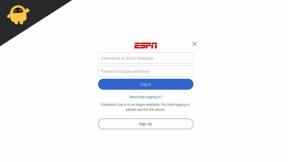OnePlus 8 Pro se ne puni, zaustavlja se ili ne radi. Kako popraviti?
Vodič Za Rješavanje Problema / / August 05, 2021
Android uređaji vrlo su skloni ovom problemu, pa se vlasnici Android uređaja često žale da se moj telefon neće napuniti čak i kad je pravilno uključen u izvor napajanja. Razlog zbog kojeg se telefon neće napuniti ili se OnePlus 8 Pro neće napuniti nije baš kompliciran i stoga se s njim možete riješiti sjedeći kod kuće.
Postoji nekoliko problema koji bi se mogli pojaviti - vaš uređaj možda odbija potpuno napuniti ili se jednostavno puni vrlo sporo; ponekad tako polako da zapravo koristi energiju brže nego što je dobiva. Ako imate bilo koji od ovih problema, slijedite ovaj članak, ovdje smo razgovarali o nekoliko mogućnosti za rješavanje problema kada se OnePlus 8 Pro ne puni, zaustavlja ili ne radi.
Problem bi mogao biti u tome što se telefon puni vrlo sporo ili se možda uopće ne puni. Problem s nepunjenjem telefona ne znači automatski da je vaša baterija prazna ili da se punjač napuhao od vas. Iako bi se mogli pokazati da su to uzroci, velika je vjerojatnost da s vašim hardverom nema ništa loše što malo podešavanja ne može ispraviti.

Sadržaj
-
1 Ispravljeno, OnePlus 8 Pro se ne puni, zaustavlja se ili ne radi
- 1.1 Provjerite hardver
- 1.2 Prisilno ponovno pokretanje
- 1.3 Očisti predmemoriju iz načina oporavka
- 1.4 Instalirajte najnovija ažuriranja softvera
- 1.5 Resetiranje postavki aplikacije
- 1.6 Rješavanje problema s aplikacijama u sigurnom načinu
- 1.7 Resetirajte svoj uređaj
- 2 Zaključak
Ispravljeno, OnePlus 8 Pro se ne puni, zaustavlja se ili ne radi
Provjerite hardver
Ako je na vašem OnePlus 8 Pro počela pogrešno zaustavljati pogrešku pauziranja prilikom punjenja, prvo što morate učiniti je provjeriti postoji li problem s priključkom za punjenje ili dodatnom opremom. Ovu pogrešku ponekad može uzrokovati neispravan USB kabel ili adapter, pa ako to još niste provjerili, učinite to odmah. To možete učiniti korištenjem drugog službenog OnePlus kabela i adaptera ili punjenjem drugog OnePlus uređaja pomoću trenutnih. Bilo koji način bi vam trebao pomoći da utvrdite postoji li problem s vašom dodatnom opremom.
- Pokušajte očistiti priključak za punjenje telefona.
- Pokušajte se napuniti drugim kabelom type-c.
- Pokušajte napuniti drugim adapterom za punjenje.
Ako i nakon njih problem i dalje postoji, prijeđite na sljedeći korak.
Prisilno ponovno pokretanje
Pa, mislim da već znate kako ponovno pokrenuti telefon. Dakle, samo ponovo pokrenite uređaj i provjerite rješava li problem ili ne. Ponovno pokretanje uređaja uvijek je konačno rješenje za bilo koji problem.
Pa, ako još uvijek morate znati kako se ponovno pokrenuti, evo ga: Pritisnite gumb za napajanje na telefonu. Na zaslonu dodirnite Restart.
Drugi način ponovnog pokretanja je sljedeći:
- Pritisnite i držite istovremeno tipke za uključivanje i isključivanje zvuka.
- Držite pritisnutu tipku za uključivanje 10-15 sekundi ili dok telefon ne zavibrira i ponovno se pokrene.
- Ako se telefon isključi, pustite ga, a zatim pritisnite ponovno napajanje 1-2 sekunde da biste ponovno pokrenuli telefon.
Očisti predmemoriju iz načina oporavka
U slučaju da ne znate što je oporavak, prvo što pokrene bootloader je oporavak. Način oporavka odnosi se na posebnu particiju za pokretanje koja sadrži instaliranu aplikaciju za oporavak. Možete i riješiti neke probleme s telefonom. Slijedite korake za brisanje predmemorije iz načina oporavka:
- Isključite svoj OnePlus uređaj.
- Sada istovremeno pritisnite i držite tipke za uključivanje / isključivanje i stišavanje dok na uređaju ne vidite opcije načina oporavka.
- Kad vidite opcije oporavka, možete pustiti dva gumba.
- Sada će se pojaviti izbornik zaslona za oporavak.
- Upotrijebite gumb za glasnoću da biste prešli na Wipe Cache Partition, a zatim pritisnite gumb za uključivanje / isključivanje da biste potvrdili odabir.
- Pričekajte dok vaš uređaj ne izbriše svu predmemoriju ili privremene podatke sa sistemske particije.
- Ponovno pritisnite gumb napajanja da biste ponovno pokrenuli uređaj.
Ovim se brišu svi privremeni podaci s uređaja. A onda to djeluje kao novo.
Instalirajte najnovija ažuriranja softvera
Ponekad su greške u zastarjelim softverskim ažuriranjima, instalacija softverskih ažuriranja može riješiti probleme s pregrijavanjem u vašem OnePlus 8 Pro.
- Otvorite ladicu aplikacija, a zatim dodirnite Postavke.
- Pomaknite se prema dolje i dodirnite Sustav.
- A zatim dodirnite Ažuriranja sustava.
- Ako je dostupno ažuriranje sustava, vidjet ćete opciju na zaslonu. Dodirnite Preuzmi i instaliraj.
- Ako je vaš sustav ažuran, vidjet ćete poruku da je sustav ažuran.
Evo nekoliko stvari koje su potrebne kako biste se pobrinuli prilikom ažuriranja OnePlus 8 Pro ili bilo kojeg uređaja:
- Uređaj mora biti povezan s internetom.
- Vaš uređaj mora imati dovoljno prostora za preuzimanje ažuriranja.
- Uređaj bi trebao imati dovoljno napunjenosti, više od 50% za instaliranje ažuriranja.
Resetiranje postavki aplikacije
- Otvorite ladicu aplikacija, a zatim dodirnite Postavke.
- Dodirnite Aplikacije i obavijesti.
- Dodirnite Više postavki u gornjem desnom dijelu (ikona s tri točke).
- Odaberite Poništi postavke aplikacije.
- Ponovo pokrenite uređaj i provjerite ima li problema.
Rješavanje problema s aplikacijama u sigurnom načinu
U slučaju da ne znate što je siguran način, u sigurnom načinu sustav će privremeno onemogućiti sve programe trećih strana koje ste instalirali na svoj uređaj. Na taj način možemo shvatiti koja aplikacija javlja problem. Slijedite donji korak za uključivanje sigurnog načina:
- ISKLJUČITE OnePlus uređaj.
- Pritisnite i držite tipku za uključivanje / isključivanje.
- Na zaslonu pritisnite i držite Power off.
- Dodirnite Ok za ponovno pokretanje u siguran način.
Nakon otkrivanja aplikacija koje stvaraju problem, slijedite korake u nastavku da biste ga deinstalirali (ako je potrebno):
- Otvorite ladicu aplikacija, a zatim dodirnite Postavke.
- Dodirnite Aplikacije i obavijesti.
- Sada dodirnite Prikaži sve aplikacije.
- Dodirnite aplikaciju, a zatim dodirnite Deinstaliraj.
- Dodirnite Ok za nastavak.
Resetirajte svoj uređaj
Odricanje
Vraćanjem na tvorničke postavke izbrisat će se sve, pa želite biti sigurni da ste stvorili kopiju podataka kao što su fotografije, videozapisi, dokumenti, tekstovi itd. ispred vremena.
Vraćanje na tvorničke postavke
- Otvorite ladicu aplikacija, a zatim dodirnite Postavke.
- Dodirnite pa dodirnite Sustav.
- Sada dodirnite Reset options
- Dodirnite Izbriši sve podatke (vraćanje na tvorničke postavke).
- Napokon, dodirnite RESET TELEFON.
- Ne označavajte potvrdni okvir interne memorije. Odaberite ga samo ako ste sigurni da ste sigurnosno kopirali sve na internoj pohrani, uključujući fotografije i videozapise, glazbu, dokumente i druge datoteke.
- Dodirnite odmah tipku BRIŠI SVE i pustite telefon da učini svoje.
- Uređaj će se automatski pokrenuti nakon vraćanja na tvorničke postavke.
Teško resetiranje
- Prvo, normalno isključite telefon.
- Da biste ga uključili, istodobno pritisnite i držite tipke za pojačavanje + uključivanje.
- Ne puštajte ih dok na zaslonu ne vidite logotip OnePlus.
- Dodirnite opciju ‘Obriši podatke / Vraćanje na tvorničke postavke’.
- Sada dodirnite opciju ‘Obriši podatke / Vraćanje na tvorničke postavke’ da biste potvrdili svoj odabir.
- Telefon će se resetirati i na novom zaslonu pomoću gumba za pojačavanje glasnoće pomaknite se do ‘Ponovno pokreni sustav sada.’ To će normalno pokrenuti vaš telefon i to je to!
Zaključak
Nadam se da je vaš problem s punjenjem OnePlus 8 Pro riješen dok ovo čitate. Ako još nije riješen, možda postoji još jedan problem, provjerite i riješite taj problem kod nas OnePlus 8 Pro Vodič za rješavanje problema. Dodatno, uvijek se možete obratiti tehničkoj podršci ili posjetiti lokalnu trgovinu OnePlus ili Servisni centar tako da kvalificirani Samsung tehničar može ispitati problem.
Posjedujete li OnePlus uređaj ili bilo koji Android uređaj i trebaju li vam ove vrste jednostavnih vodiča? Onda ostanite u toku Androidovi savjeti i trikovi GetDroidTipsa stupac jer uskoro dolaze mnogi jednostavni vodiči za OnePlus.
Ako imate bilo kakvih pitanja u vezi s tim, odjeljak za komentare uvijek vam je dostupan.
OnePlus 8 Pro Vodiči za rješavanje problema
- 4G LTE ne radi na mom OnePlus 8 Pro. Kako riješiti problem bez signala?
- Kako resetirati mrežne postavke na OnePlus 8 Pro
- Moj OnePlus 8 Pro zaglavio se na logotipu pokretanja: Kako riješiti problem petlje podizanja sustava
- Kako riješiti problem oštećenja zaslona ili puknuća zaslona na OnePlus 8 Pro
- Kako riješiti problem sa zvukom na OnePlus 8 Pro
- Rješavanje problema s dodirnim zaslonom OnePlus 8 Pro: dodir na zaslonu ne radi
- Kako popraviti kada ne možete pozivati ili primati pozive na OnePlus 8 Pro?
- Kako popraviti grešku ako na OnePlus 8 Pro nije otkrivena ili nije prepoznata SIM kartica?
Bok, ja sam Shekhar Vaidya, bloger, učenik koji uči o CS-u i programiranju.